Bạn có một file Excel muốn gửi cho các bộ phận khác, nhưng trong đó có công thức do bạn thiết lập và không muốn người khác chỉnh sửa hoặc bạn muốn ẩn công thức đi. Excel cung cấp công cụ để thực hiện yêu cầu của bạn:
Giả sử bạn có một file Excel tính thuế TNCN như sau:
Giả sử bạn có một file Excel tính thuế TNCN như sau:
Sau khi đã thiết lập xong công thức ở mục Đóng thuế TNCN và Mức đóng, bạn tuần tự thực hiện theo các bước sau:
* Bước 1: Nhắp chọn toàn bộ bảng tính (bằng cách nhắp vào phần giao giữa dòng và cột).
* Bước 2: Chọn menu Home --> Format --> Format Cells... --> Protection --> Nhắp bỏ chọn Locked --> OK (xem hình)
* Bước 3: Cũng menu Home --> Find & Seclect --> Go to Special... (hoặc Ctrl + G --> Special) --> Formulas --> OK (xem hình)
* Bước 4: Sau khi nhắp chọn OK ta sẽ thấy các ô có công thức sẽ được chọn. "Giữ nguyên hiện trường" không nhắp chọn vào bất kỳ ô nào trong bảng tính, tiếp tục chọn Format --> Format Cell --> Nhắp chọn Locked (nếu muốn ẩn công thức thì chọn Hidden) --> OK (xem hình)
* Bước 5: Vào tiếp Format --> Protect Sheet.. --> Xuất hiện thông báo nhập Password như hình dưới:
Nhập Password --> OK xuất hiện bản thông báo nhập lại Password. Đánh lại Password --> OK. Mục đích của bước này là khóa các ô có công thức đã được chọn ở bước trên.
* Vậy là xong, để kiểm tra kết quả, bạn nhắp chọn vào ô có công thức và thử chỉnh sửa sẽ xuất hiện thông báo:
* Thông báo cho thấy những ô có công thức đã được bảo vệ và không cho chỉnh sửa. Nhưng các ô khác vẫn chỉnh sửa được bình thường.
* Để gở bỏ bảo vệ, bạn vào Format --> Unprotect Sheet.. --> Nhập Password đã thiết lập trước đó --> OK.



 7/06/2012
7/06/2012


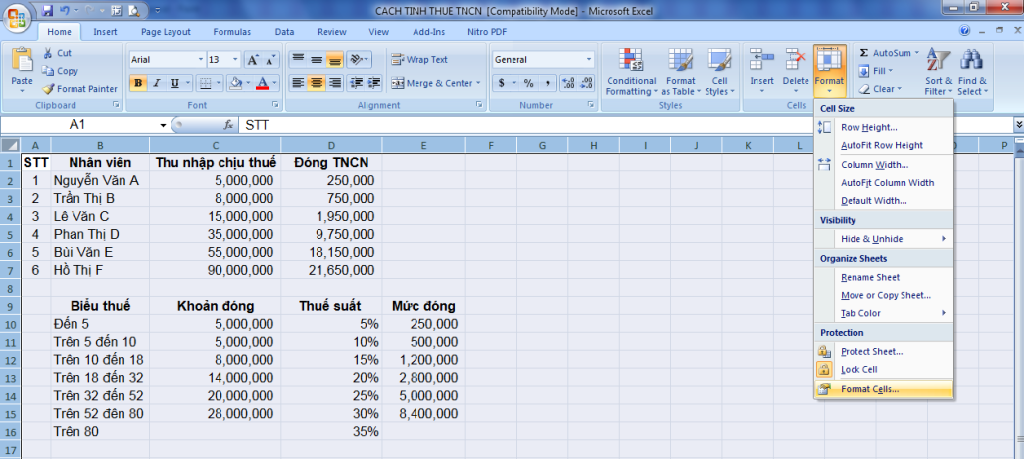
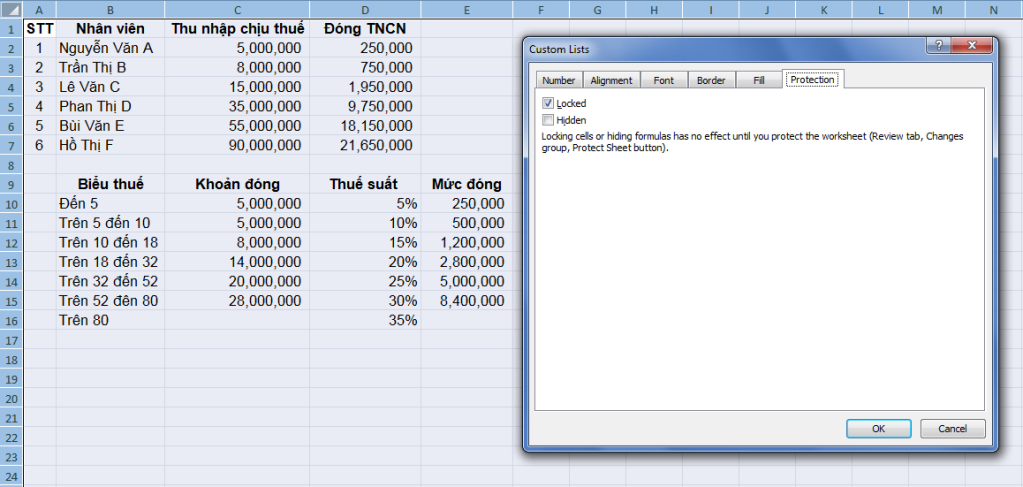
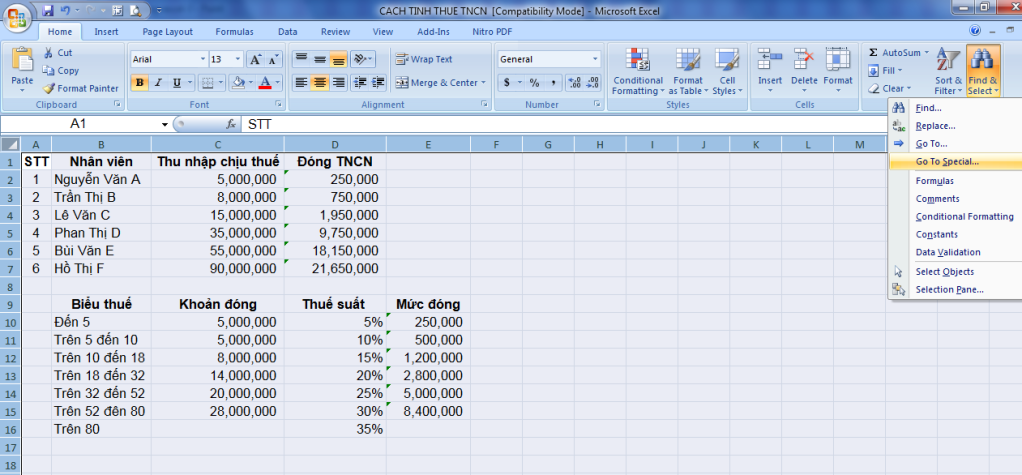
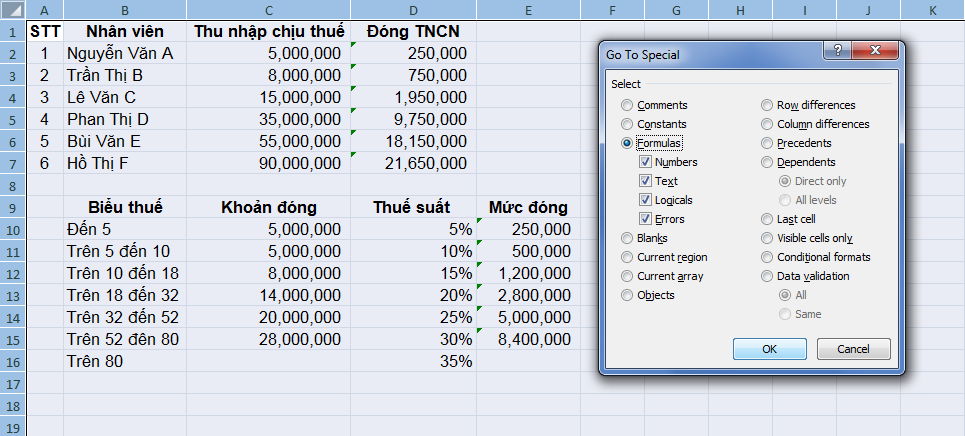
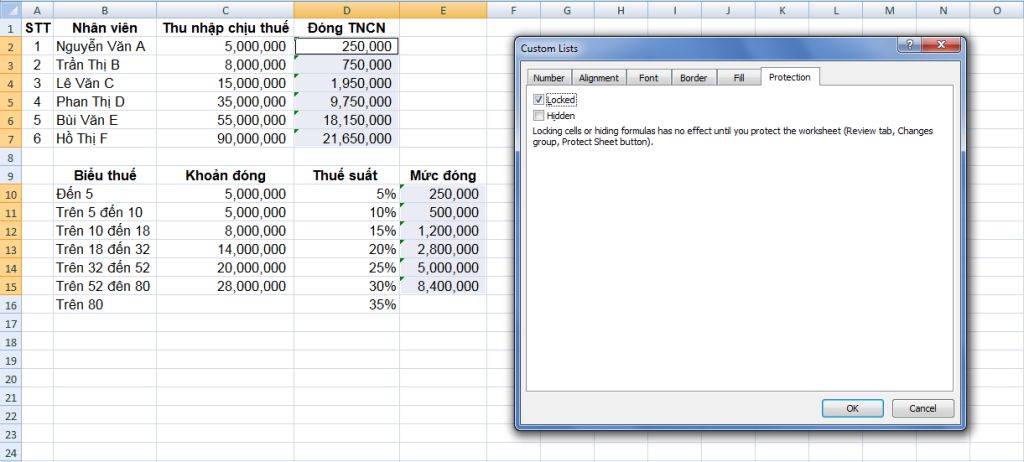
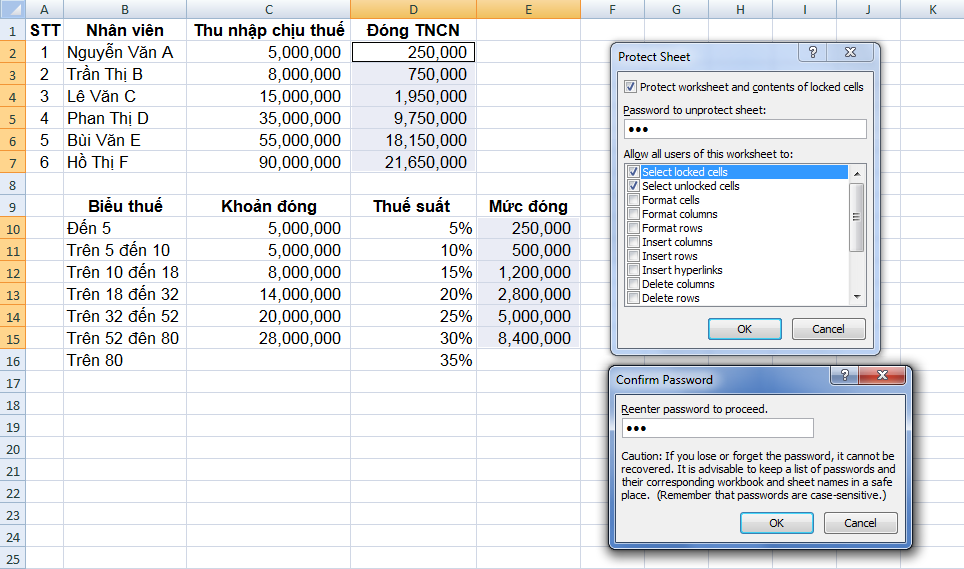
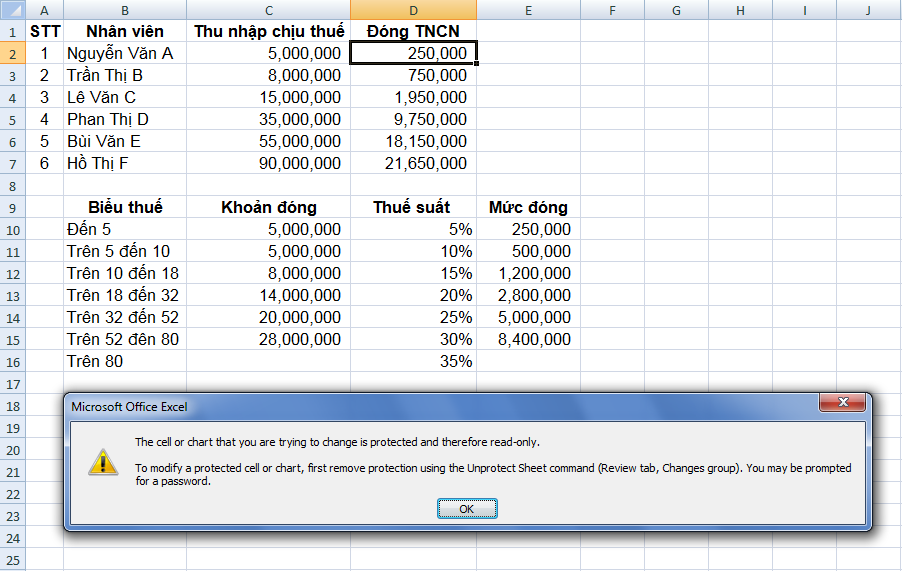
 Tags:
Tags: 











0 nhận xét:
Đăng nhận xét